- Для чего нужен Fastboot в телефоне?
- Для чего существует Fastboot?
- Какие возможности даёт режим Fastboot?
- Режим нормальной работы телефона/планшета при FastBoot Mode
- Недостатки Fastboot
- Как включить Fastboot перед подключением к ПК?
- Как запустить Fastboot на телефоне?
- Xiaomi
- SONY
- HTC, Nexus, Pixel
- Питание + понижение громкости
- Питание + повышение громкости
- Повышение громкости + USB-подключение
- Питание + повышение и понижение громкости
- Через компьютер
- Как выйти или выключить режим Fastboot на телефоне?
- Fastboot как выйти: аккумулятор
- Fastboot как выйти: кнопка питания
- Fastboot как выйти: fastboot команда
- Отключение USB-отладки
- Пошаговая инструкция выхода с помощью ADB-терминала
- Основные команды режима Fastboot
- Получение списка гаджетов
- Перезагрузка
- Разблокировка загрузчика
- Блокировка загрузчика
- Прошивка через режим загрузчика
- Что делать, если Xiaomi завис на Fastboot
- Как определить, что телефон в режиме fastboot
- Компьютер не видит телефона в режиме Fastboot
- Проблемы и способы их решения
- «Недостаточно прав для выполнения операции»
- Переход в recovery вместо fastboot
- Зарядка идёт, но файлы не передаются
Для чего нужен Fastboot в телефоне?
Как многие уже могли догадаться, Fastboot — это особый режим работы мобильного устройства. Когда телефон переведен в этот режим, он готов к установке новой официальной или кастомной (неофициальной, созданной сторонними разработчиками) прошивки, загрузке кастомного рекавери, отладке. Пригодится тем пользователям, которые решили обновить свое устройство и установить с компьютера новую версию операционной системы Android. Fastboot также используется для разблокировки загрузчика.
Есть пользователи, которые лучше разбираются в компьютерах с Windows и Linux. Так что режим Fastboot чем-то похож на BIOS на ПК. Это подсистема, которая не является частью операционной системы. Но вам нужно установить некоторые параметры. В разных моделях и марках мобильных устройств этот режим может иметь разные параметры. В большинстве случаев используется для подключения к ПК для доступа к системным разделам. Что такое Fastboot на смартфоне и для чего он нужен? Мы почти узнали. Теперь давайте посмотрим, как он активируется.
Для чего существует Fastboot?
Каждая операционная система имеет свои собственные механизмы отладки. Они помогают восстановить работоспособность системы с готовыми алгоритмами действий. Или с помощью специального инструмента. В наших смартфонах есть несколько таких инструментов. Одним из них является Fastboot. Есть еще одно — меню Recovery, из которого мы можем восстановить настройки по умолчанию. Fastboot предназначен для более продвинутых пользователей, которые могут изменять системные настройки или полностью.
Чаще всего режим используется для установки новой прошивки на смартфон, так как позволяет ему работать даже без Android (или любой другой системы). Отсюда и название: быстрая зарядка. Процесс установки прошивки с помощью компьютера и USB-кабеля выглядит так:
- Вам нужен основной файл прошивки. Его можно скачать с официального сайта разработчика вашего устройства. Или с форума 4PDA, где можно найти любую прошивку для любой модели смартфона или планшета;
- Вам также понадобится драйвер ADB и программа для установки Fastboot;
- Подключите смартфон к компьютеру через кабель и установите драйвер ADB и драйвер устройства (при необходимости);
- Папка с ADB должна быть установлена в корень системы;
- Выключите смартфон и переключитесь в режим Fastboot. На телефоне это можно сделать так же, как в предыдущей главе;
- Запустите командную строку от имени администратора и введите fastboot. Нажмите Enter, чтобы запустить его.
Затем вы должны следовать инструкциям для вашего устройства. Через командную строку можно стереть кеш устройства, перезагрузить устройство в разных режимах, стереть или удалить определенный раздел.
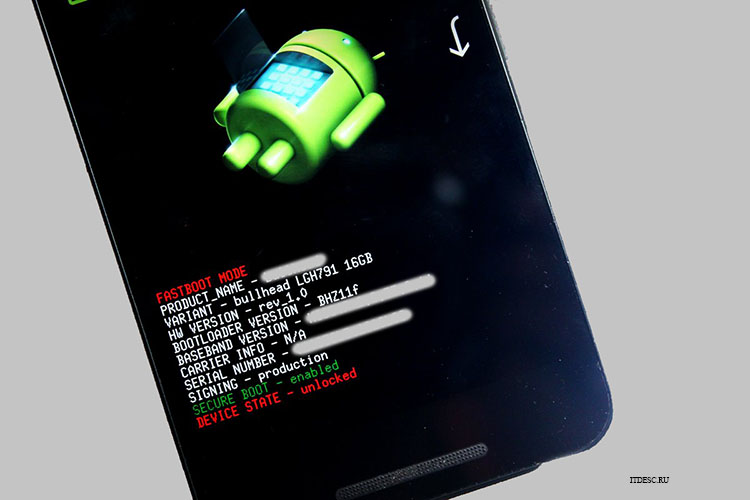
Какие возможности даёт режим Fastboot?
Как и в случае с восстановлением, если вас устраивает текущая работа устройства, лучше не «лазить» в этот раздел, а если рассматривать только его функции, то ничего страшного не произойдет. В зависимости от марки устройства его заставка представлена панелью выбора типа загрузки (восстановление, быстрая загрузка или обычная загрузка) или изображением открытого Android, вместо которого на телефонах Xiaomi представлен фирменный маскот.
Внизу экрана — данные о прошивке, процессоре, оперативной памяти, хранилище; название продукта; уровень «жизни» аккумулятора, его состояние; серийный номер. Нажав кнопку «Домой», предварительно установив USB-соединение, вы сможете управлять своим смартфоном с помощью компьютера. Если сенсорный экран не работает, вам нужно использовать звук качания и кнопку удержания.

Режим нормальной работы телефона/планшета при FastBoot Mode
При появлении Fastboot нужно проверить, доступно ли устройство для нормальной работы. Кнопки увеличения и уменьшения громкости активны, первую можно выбрать (как на ПК клавишей Enter), а вторая используется для прокрутки выделенных пунктов на экране.
Вам нужно получить доступ к настройке «Обычная загрузка» и выбрать ее с помощью кнопки уменьшения громкости. Если устройство спокойно включается, то как минимум это говорит о том, что проблем с ним нет, и системный сбой тоже не причина. Иногда это происходит из-за подключения к ПК.
Синхронизация сделана, пользователь может выполнять все необходимые действия: загружать фотографии, устанавливать новые приложения или скачивать файлы, а потом при отключении от компьютера видно, что режим не исчезает. Это связано с тем, что эта опция, вероятно, была отключена в сервисном центре. Вы можете справиться с этим самостоятельно:
- Заходим в «Настройки» после того, как устройство запустится нормально.
- Перейдите в раздел «Дисплей».
- В нем откройте вкладку «Быстрая загрузка», снимите галочку.
После этого режим Fastboot будет отключен. Он больше не будет беспокоить пользователя, когда устройство включено.
Недостатки Fastboot
Рассматриваемый в статье мод проигрывает по предоставляемому функционалу восстановления, и особенно в своих кастомных версиях, наиболее популярной из которых является TWRP, который получает регулярные обновления и более подробно обсуждается здесь. «Сильная» сторона фастбута — установка различных патчей, обновлений и прошивок; однако его нельзя использовать для получения подробных данных о работе компонентов телефона.
Ключевой проблемой является невозможность работы без подключения к ПК. Соединение должно быть проводным: Wi-Fi, NFC и Bluetooth не поддерживаются.
Как включить Fastboot перед подключением к ПК?
На мобильных устройствах Fastboot можно включить по-разному. Но в целом этот процесс выглядит так:
- Выключите смартфон, дождитесь полного выключения системы (чтобы вибрация включилась после того, как вы его выключите);
- Нажмите кнопку питания и кнопку увеличения/уменьшения громкости вместе;
- Сохраняйте их до тех пор, пока на вашем мобильном устройстве не будет активности.
Телефон может снова завибрировать, издать звук или отобразить Android или другой главный экран. В некоторых современных китайских смартфонах меню Fastboot открывается через фирменную прошивку разработчика. Определить, что система уже перешла в режим Fastboot, помогут некоторые признаки. Например, на устройствах Xiaomi это веселый заяц Миту, который «жалит» робота Android. Практически на всех моделях мобильных устройств Lenovo при включении этого режима в левом нижнем углу экрана появляется надпись: Fastboot.
Этот режим встроен в некоторые ноутбуки разных производителей. Также они необходимы для отладки мобильного устройства и помогают устранить некоторые сбои в работе системы.
Как запустить Fastboot на телефоне?
Обсуждаемый режим можно запустить без компьютера. Это делается с выключенного мобильного устройства. Дополнительные инструкции могут различаться для разных устройств и моделей. А для демонстрации активации режима Fastboot нужно выбрать модель для примера. Процесс запуска Fastboot будет продемонстрирован на Xiaomi Redmi Note 7.
- Первое, что нужно сделать, это выключить смартфон;
- Далее нажать и удерживать кнопку громкости (уменьшения) и кнопку питания на смартфоне до появления характерных признаков;
- На экране телефона должна появиться иконка с зайцем, который пытается починить андроид-робот. А внизу надпись: Fastboot.
Этот режим включен. Ваш телефон перешел в режим ожидания для подключения к компьютеру и выполнения дальнейших манипуляций с вашей системой. Устройство может взаимодействовать с любым ПК или ноутбуком, работающим под управлением различных операционных систем. Подробнее о режимах отладки вы можете прочитать в разделе поддержки на официальном сайте разработчика вашего мобильного устройства. Или в инструкции, которая шла с устройством при покупке.
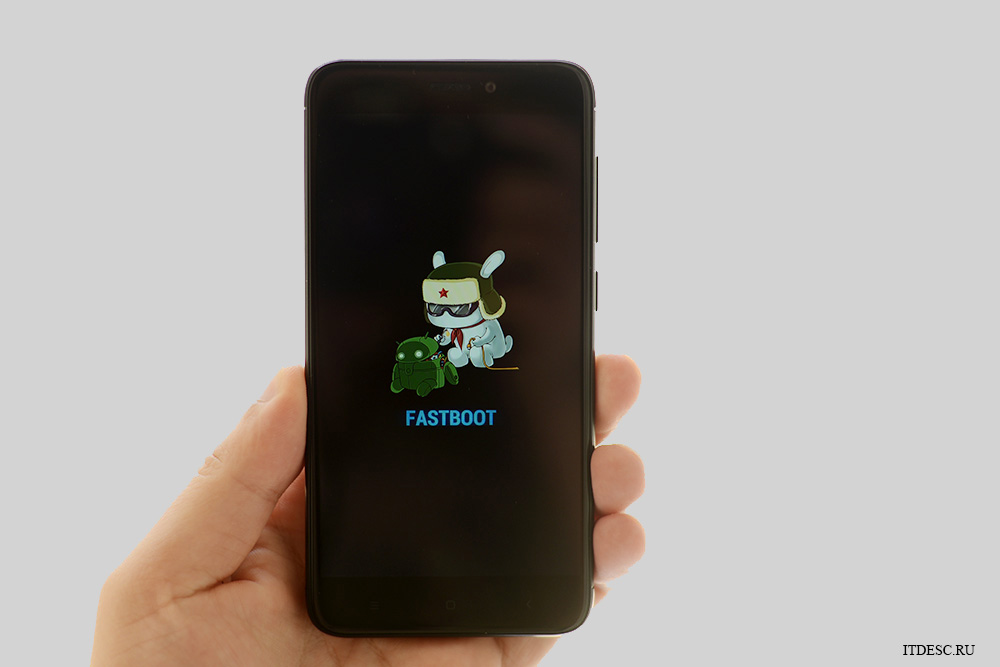
Xiaomi
- Выключите смартфон Xiaomi.
- Нажмите и удерживайте кнопки уменьшения громкости и питания».
- После удержания клавиш появится меню Fastboot.
SONY
- Полностью выключите смартфон Sony;
- Затем зажмите кнопку «Увеличение громкости», пока вам нужно подключить смартфон через USB к ПК.
HTC, Nexus, Pixel
- Выключите Android-смартфон.
- Нажмите и удерживайте кнопки уменьшения громкости и питания».
- Нужно удерживать кнопки до тех пор, пока не появится меню Fastboot.
Питание + понижение громкости
Название этого раздела текста позволяет сразу понять, что необходимо сделать для достижения цели:
- Выключите устройство;
- Зажмите кнопки уменьшения громкости и питания, подождите 7-10 секунд, после чего можно убирать пальцы.
Этот способ работает на продуктах ZTE, Samsung, teXet, LG, HTC. В этот момент обнаруживается частая причина случайного перехода в режим быстрой загрузки: случайное нажатие двух кнопок одновременно.
Питание + повышение громкости
Способ представлен по аналогии с предыдущим, однако в его рамках вместо уменьшения звука нужно использовать кнопку его увеличения. Это распространено на устройствах марки ASUS, где в случае успеха на экране появится надпись типа «CSC Mode».
Повышение громкости + USB-подключение
Этот вариант чаще всего встречается на флагманских моделях SONY, а его главный минус — необходимость в устройстве, которое можно таким образом подключить к телефону. Поддерживается работа и через переходники, что является ничтожной компенсацией за неудобство метода, что немаловажно в случае «полноразмерных» USB-устройств.
Питание + повышение и понижение громкости
Это может показаться удивительным, но Motorola, прославившаяся в эпоху появления первых мобильных телефонов, и сегодня цепляется за этот рынок. Их устройства не уступают современным моделям несмотря на многолетнюю историю бренда и точно так же работают на Android.
Для его использования потребуется выключить устройство, зажать все основные кнопки и дождаться появления соответствующего меню. Иногда доступен и стандартный метод.
Через компьютер
Последовательность действий ниже актуальна для всех устройств и работает только при включенной отладке по USB, что делается следующим образом:
- Откройте приложение настроек устройства;
- Прокрутите список пунктов вниз, выберите «Система»;
- Нажмите «О телефоне»;
- нажмите «Номер сборки» 7 раз. Количество оставшихся шагов указывается счетчиком, представленным в виде всплывающего уведомления;
- Приложите палец к сканеру или введите пароль, если установлен какой-либо метод защиты устройства;
- Когда увидите надпись «Вы стали разработчиком», перейдите на главную страницу панели управления, а оттуда в новый раздел;
- переведите тумблер вверху в активное положение, а затем проделайте то же самое в графе «Отладка по USB».
Далее необходимо установить на компьютер программу ADB Run. Она распространяется бесплатно и совместима со всеми современными версиями Windows, поэтому на данном этапе проблем быть не должно. Установите соединение между телефоном и ПК с помощью дата-кабеля, который можно использовать и для зарядки, но и наоборот! Остальные действия максимально просты: чтобы перемещаться между категориями с помощью цифр, сделайте следующее:
- Выключите устройство;
- Перейдите на вкладку «Перезагрузка» (4);
- Нажмите «2», чтобы загрузиться в fastboot.
Как выйти или выключить режим Fastboot на телефоне?
Если вы отнесли свое устройство в сервисный центр для ремонта, специалисты могут отключить на вашем смартфоне режим Fastboot. А при попытке включить на экране может отображаться тот самый заяц (если речь о Xiaomi). Специалисты могут просто забыть выключить его после настройки телефона. Они тоже люди. И иногда они имеют право на ошибку. Для выхода из этого режима не нужно снова обращаться в тот же сервисный центр.
Любое устройство после выполнения определенных действий с системой в режиме Fastboot автоматически его закрывает. Или чтобы отключить, нужно просто перезагрузить смартфон.
- Попробуйте нажать кнопку питания и удерживать ее, пока смартфон не начнет выключаться;
- Если ничего не происходит, попробуйте удерживать кнопку питания дольше. Например, более 30 секунд;
- Чтобы выйти из Fastboot, попробуйте применить те же последовательные действия, которые требовались для его активации. Например, на том же Xiaomi Redmi Note 7: зажать кнопку питания и громкость вниз;
- Если вышеперечисленные способы не помогли, попробуйте вынуть аккумулятор из устройства на несколько минут. Затем установите его вместо этого и следуйте приведенным выше методам, чтобы выйти из режима Fastboot на телефоне;
- Если вы подключили смартфон к ПК и установили необходимое программное обеспечение для подключения телефона, подключите его снова. Запустите консоль и введите команду «Fastboot reboot».
Мобильное устройство перезагрузится и выйдет из Fastboot на вашем телефоне. Затем вам нужно включить его традиционным способом, как вы делали это много раз до этого. На этот раз смартфон должен загрузиться на привычный рабочий стол. Многие думают, что в этом режиме могут быть взломаны личные данные на мобильном телефоне. Ничего подобного с ними не происходит. Когда вы выйдете из Fastboot, вы сможете убедиться в этом сами.
Fastboot как выйти: аккумулятор
Если в вашем телефоне есть возможность открыть заднюю крышку и извлечь аккумулятор, сделайте это.
Смартфон выключится, снова вставьте батарею и включите устройства. Телефон должен загрузиться нормально!
Fastboot как выйти: кнопка питания
Чтобы выйти из Fastboot на Android, можно попробовать сделать это, нажав и удерживая кнопку «Питание», она же кнопка «Блокировка» в течение 15-25 секунд.
Обычно телефон выключается и запускается в «нормальном» режиме работы.
Fastboot как выйти: fastboot команда
Скачайте файл platform_tools с утилитами ADB и Fastboot с сайта Android Developer (для XP). Разархивируйте файл .
Скопировав файлы, подключаем Android-смартфон к компьютеру и запускаем командную строку Windows, пишем следующую команду:
быстрая перезагрузка
Телефон должен перезагрузиться!
Мы перечислили абсолютно все способы выхода из режима Fastboot на Android. Если ваш телефон по-прежнему работает сам по себе после сброса, вам, вероятно, нужно посетить сервисный центр.
Отключение USB-отладки
Вам также может понадобиться отключить отладку по USB; это важно из соображений безопасности, потому что, когда оно находится в активном режиме, любой, кто получает доступ к устройству, может обойти предоставляемые им методы безопасности, удалив шаблон или другие параметры защиты. Для этого вам нужно будет выполнить следующие шаги:
- Зайдите в настройки устройства;
- Выберите раздел «Приложения», затем — одноименную вкладку;
- В списке программ найдите «Настройки»;
- Выбрать «Память»;
- Нажмите «Сбросить», затем подтвердите свои намерения в появившемся модальном окне. Если вы не знаете, как сбросить телефон до заводских настроек, прочитайте нашу статью;
- Откройте раздел «Для разработчиков», расположенный внизу главной страницы панели управления, отключите его полностью или снимите галочку только с отладки по USB.
Пошаговая инструкция выхода с помощью ADB-терминала
Легко исправить переход системы Android в режим быстрой загрузки и произвольные ошибки операционной системы. Для завершения процесса и выхода из Fastboot необходимо перезагрузить или выключить смартфон. Если операционная система работает стабильно и нет проблем с загрузкой, следующий запуск устройства пройдет успешно.
Процесс выхода из Fastboot состоит из следующих шагов:
- Среди пунктов экранного меню перемещаем указатель с кнопкой регулировки громкости, выбираем Обычная загрузка. Выбор подтверждается нажатием клавиши питания на 10-30 секунд, пока экран не погаснет.
- Найдите и нажмите кнопку Reset на корпусе устройства.
- Извлеките аккумулятор из устройства. Если конструкцией предусмотрен несъемный аккумулятор или разборка смартфона сложна и требует профессиональных навыков, рекомендуется дождаться его естественной разрядки.
Разработчики и сервисные инженеры используют программное приложение Fastboot и терминал ADB для стандартизации работы. Это мост отладки для платформы Android и часть Android SDK. Программисты не считают этот вариант оптимальным и используют более простые методы.
Основные команды режима Fastboot
Несмотря на то, что fastboot часто представлен в англоязычном формате, процесс его использования максимально прост. Наиболее распространены следующие команды:
- Flash — установка образов, в которых старые файлы прошивки заменяются новыми компонентами, а загруженные приложения удаляются и могут быть повторно загружены через Play Market;
- Удалить – удалить определенные каталоги или всю информацию, расположенную во внутренней памяти;
- Форматировать: форматировать встроенный или внешний носитель, а также подключать их через Micro-USB или USB Type-C флешки, жесткие диски, твердотельные накопители;
- Перезагрузка: Перезагрузите смартфон в «нормальное» состояние.
Иногда возникает проблема в виде наличия китайского режима. Часто применяется к бюджетным моделям и решается предельно просто – достаточно найти кнопку, отвечающую за смену локализации, или воспользоваться автоматическими переводчиками. Этот «тренд» почти не встречается в телефонах средней и высокой ценовой категории, оставляя сегмент бюджетных устройств.
Получение списка гаджетов
Чтобы убедиться, что соединение установлено, введите fastboot devices. Запрос вернет список всех гаджетов, с которыми вы можете работать в данный момент. В предложении множественное число использовано неспроста: с помощью утилиты можно управлять несколькими устройствами одновременно, не забывая переключаться между ними.
Перезагрузка
Вышеупомянутая команда перезагрузки fastboot используется для включения Android, но вы можете добавить в качестве третьего слова fastboot или recovery, что приведет к переходу в соответствующие режимы.
Разблокировка загрузчика
В первую очередь необходимо проверить текущее состояние загрузчика, отправив запрос информации об устройстве fastboot oem. Действия в этом случае зависят от года выпуска смартфона: в случае со старыми моделями подойдет команда oem fastboot unlock, а с новыми — fastboot flashing unlock. Если вам очень повезет, это должно завершиться — загрузчик будет доступен, но если вам не повезло, вам нужно будет ввести код.
Политика некоторых компаний-производителей заключается в запрете самостоятельной установки важного программного обеспечения, произведенного таким образом. Среди них компания HUAWEI, которая не предоставляет пароли для этого типа запроса с июля 2018 года. Если представители компании не откажут в предоставлении доступа к этой процедуре, то опять же большое везение. В противном случае шансы велики, вам понадобится платный клиент HCU, или, если вы хотите сэкономить, примите меры с помощью Root Manager: откройте каталог /dev/block/platform/mtk-msdc.0/by -name/ (могут существенно отличаться), где в загрузочном файле среди массы данных находится код.
Есть вариант работы с ADB Shell, где нужно открыть документ и найти нужный фрагмент с помощью регулярных выражений. Он будет отправлен на консоль с максимально правильной настройкой скрипта, что ложится на плечи его разработчиков. В этом случае вам нужно будет разрешить действия с устройством через USB.
Блокировка загрузчика
Если вы хотите отменить действия, выполненные на предыдущем шаге, используйте команды fastboot oem lock или fastboot flashing lock, в зависимости от того, насколько новое ваше устройство. Система может попросить вас ввести пароль, в этом случае вместо «lock» вы должны без кавычек написать «relock» и после этого слова пароль.
Прошивка через режим загрузчика
Для начала нужно скачать прошивку для своего смартфона (у каждой модели своя), а также программу MiFlashPro. После его установки можно запустить процесс прошивки через Fastboot.
Во время прошивки все пользовательские данные могут быть удалены. Поэтому лучше предварительно перенести их на карту памяти.
Как прошить Xiaomi через Fastboot:
- Запустите программу двойным кликом и перейдите на вкладку MiFlash.
- Появится окно программы и предложит установить необходимые драйвера. Соглашаемся с кнопкой «Установить».
- Скачайте архив с прошивкой Fastboot ROM в формате tgz и распакуйте архив.
- Переведите устройства в режим Fastboot и подключите их к ПК кабелем.
- В верхней части окна MiFlash нажмите кнопку «Выбрать».
- Выберите каталог с распакованными файлами прошивки и нажмите «ОК».
- Нажмите кнопку «Обновить».
- Когда программа обнаружит телефон, внизу окна выберите один из вариантов: wipe all (удалить все), save user data (сохранить данные пользователя) или wipe all and lock (удалить все и заблокировать диспетчер загрузки). Обычно используется второй вариант.
- Нажмите кнопку «Вспышка».
Остается дождаться завершения процесса. Обычно это занимает около 5 минут. Если Fastboot не видит телефон, проверьте подключение кабеля.
Прошивка Xiaomi через Fastboot с заблокированным загрузчиком возможна, но без разблокированного загрузчика TWRP установить нельзя.
Что делать, если Xiaomi завис на Fastboot
Признак того, что телефон завис в режиме Fastboot: после перезагрузки он не загружает оболочку MIUI, а постоянно входит в режим загрузчика и отображает в системе меню Reboot. Выйти из режима быстрой загрузки можно сбросом настроек.
Как сбросить настройки Xiaomi со стандартным рекавери:
- Выключите телефон, удерживая кнопку питания.
- Нажмите и удерживайте кнопки питания и клавишу увеличения громкости, чтобы войти в режим восстановления.
- После загрузки рекавери выберите Reboot → Reboot to system с помощью кнопок громкости для навигации.
- Подтвердите действие, нажав кнопку питания.
Сброс настроек Xiaomi через TWRP:
- Выключите смартфон, зажав кнопку питания.
- Нажмите и удерживайте кнопки питания и увеличения громкости, чтобы войти в рекавери.
- Нажмите на плитку с надписью «Перезагрузить».
- Выберите систему».
- Подтвердите действие, переместив ползунок.
После этого смартфон загрузится в систему, не проходя режим загрузчика. Если после очередной перезагрузки аппарат снова в него заходит, нужно задуматься о смене прошивки.
Как определить, что телефон в режиме fastboot
Неопытный пользователь может легко спутать режим Fastboot с другим режимом работы — Recovery, или вообще с другими проблемами, когда телефон по какой-то причине не загружается. Простой и надежный способ определить, что устройство находится в режиме fastboot — обратить внимание на надпись, отображаемую на экране. Если вы видите сообщение «режим быстрого запуска start udc_start()», смартфон находится в режиме быстрого запуска.
Компьютер не видит телефона в режиме Fastboot
Подобное явление может быть связано как с телефоном, так и с компьютером. Рассмотрим два варианта решения задачи.
Проблема с телефоном:
- Перезагрузите устройство.
- Подключите телефон к ПК кабелем.
- Откройте экспресс-настройки и убедитесь, что функция отладки или обработки запущена.
- Перейдите в полное меню настроек, откройте беспроводные сети.
- Изменяет текущий статус точки доступа.
- Проверьте, установлен ли флажок рядом с отладкой по USB в разделе для разработчиков.
- Смотрите подключенные устройства. Если ваш телефон распознается вашим компьютером, вам не нужно выполнять эти шаги.
- Если ПК по-прежнему не видит смартфон, отключите его от ПК и перезагрузите.
- Попробуйте очистить кеш. Проверьте экран смартфона на ПК. Если это не работает, удалите последние установленные приложения. Особенно, если они используются для резервного копирования данных.
- Используйте антивирус.
Представленная процедура должна помочь решить проблему, если последнее связано с устройством Android. А еще можно сделать сброс к заводским настройкам, но прибегнуть к этому шагу, если уверены, что проблема именно в телефоне.
Проблема связана с компьютером:
- Выключите ПК, отключите его от сети и зажмите кнопку питания на полминуты. Это поможет снять любой статический заряд, который может помешать обнаружению подключенного устройства.
- Запустите операционную систему, зайдите в диспетчер устройств и откройте список портативных устройств. Если телефон есть, но выключен, щелкните его правой кнопкой мыши и включите.
- Проверьте качество подключения портов USB, заглянув под крышку системного блока. Убедитесь, что конкретный порт работает, подключив другое устройство.
- Если вышеуказанные процессы не помогли, вернитесь в Диспетчер устройств. Просмотрите список и запомните расположение неизвестных устройств, если таковые имеются. Они отмечены желтым треугольником. Вытащите смартфон из разъема и посмотрите список. Если одно из устройств отсутствует, то это был телефон. Для решения проблемы скачайте драйвер устройства с официального сайта производителя и установите его.
- Посмотрите на USB-контроллеры и убедитесь, что они не повреждены — рядом с каждым портом не должно быть определенной маркировки.
- Просканируйте компьютер антивирусом, а затем отключите его вместе с другими программами безопасности.
- Удалите последнюю версию программного обеспечения, установленного на компьютере.
- Проверьте диспетчер устройств для всех периферийных устройств, подключенных к ПК. Если компьютер их не распознает, обратитесь в сервисный центр для выявления и устранения проблемы.
Представленные решения проблемы помогают избавиться от наиболее распространенных причин.
Проблемы и способы их решения
«Недостаточно прав для выполнения операции»
Появление этой ошибки говорит о том, что программа на ПК запущена не от имени администратора. Удаляется нажатием правой кнопки мыши на названии приложения и выбором соответствующего пункта, отсутствие которого указывает на необходимость входа в другую учетную запись, что может потребовать ввода вашего кода доступа.
При запуске приложений через «Выполнить…» он открывается по нажатию комбинации клавиш Win+R, вместо «ОК» нажимайте Ctrl+Shift+Enter.
Переход в recovery вместо fastboot
Скорее всего, вы использовали неправильную комбинацию клавиш на боковой панели смартфона. Поэкспериментируйте самостоятельно или обратитесь за помощью к производителю по официально предоставленным контактным данным, либо к пользователям сайта в комментариях под постом. Возможно, вам придется удерживать кнопки внизу, те, которые используются для возврата, открытия рабочего стола, отображения списка открытых программ.
Зарядка идёт, но файлы не передаются
Наиболее вероятной причиной этой проблемы является упомянутая выше отключенная отладка по USB. Также проблема может быть связана с самим кабелем, который не поддерживает обмен информацией. Если да, то вам нужно будет приобрести другой кабель, предварительно уточнив его функциональные возможности.
